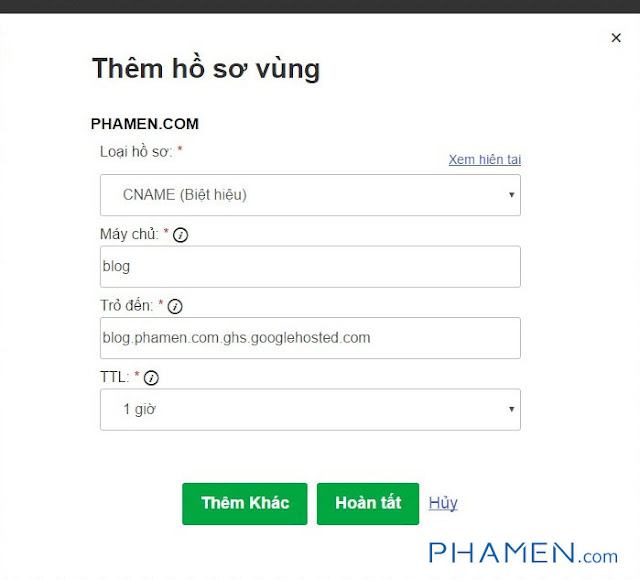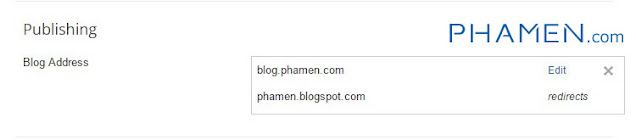Tại sao nên sử dụng tên miền riêng cho blog Blogspot của Blogger.com?
Sử dụng dịch vụ blog miễn phí Blogspot của Blogger.com có cái hay là: không phải lo lắng về việc trả tiền domain, web hosting, themes (templates) hay bất cứ chi phí nào khác. Ngoài ra, bạn còn có thể sử dụng rất nhiều themes hay template miễn phí trên mạng được thiết kế cho Blogger.com để thay đổi giao diện và các chức năng của Blog.
Tuy vậy, điều hạn chế và khó chịu nhất khi đăng ký Blogspot tại Blogger.com là bạn phải sử dụng một tên miền phụ (sub domain) có kèm theo cái đuôi của nhà cung cấp: blogspot.com
Ví dụ: phamen.blogspot.com
Nếu bạn chỉ đơn giản là lập blog để viết cho vui và không quan tâm đến tên miền và thương hiệu thì sẽ chẳng có gì đáng nói. Nhưng khi bạn muốn phát triển một blog hay website chuyên nghiệp với việc sử dụng một tên miền của riêng mình để dễ nhớ hơn, có bản sắc hơn và mang thương hiệu của chính mình thì cái domain miễn phí mà Blogger.com cung cấp sẽ không đáp ứng được nhu cầu của bạn.
Chính vì thế, mục đích của bài viết này là giúp bạn sử dụng tên miền riêng của mình tại Blogspot của Blogger.com, nói cách khác là thay thế hay đổi tên miền của blog tại Blogspot bằng tên miền riêng của bạn. Cách làm này cũng đồng thời giúp Blogspot vượt qua sự ngăn chặn của các nhà mạng tại Việt Nam.
phamen.blogspot.com >> www.phamen.com
Nào, chúng ta bắt đầu thực hiện nhé.
Bước 1. Trỏ tên miền của bạn về Blogspot – Blogger.com
Trước khi thực hiện, xin lưu ý:
Blogger.com không cho phép bạn thêm tên miền trần (tên miền gốc): phamen.com
Bạn chỉ có thể sử dụng tên miền dạng Top domain: www.phamen.com
Hoặc sử dụng tên miền phụ (sub domain): blog.phamen.com hay forum.phamen.com
Trường hợp 1: Sử dụng Top Domain: www.phamen.com
Lúc này, ta sẽ sử dụng bản ghi CNAME (CNAME Records): www
Hãy đăng nhập vào trang Quản lý tên miền (DNS) của nhà cung cấp, tạo một bản ghi CNAME là www và trỏ tới địa chỉ sau:
Value: www → Destination: www.phamen.com.ghs.googlehosted.com
Tạo bản ghi CNAME: www trỏ tới ghs.googlehosted.com.
Nếu bạn muốn khách truy cập vào tên miền trần phamen.com mà vẫn vào được top domain www.phamen.com thì làm thế nào: phamen.com > www.phamen.com?
Hãy đăng nhập vào Trang quản lý tên miền DNS của nhà cung cấp tên miền và tạo 4 Bản ghi A (A Records) riêng biệt và trỏ (point) tới bốn địa chỉ IP sau:
216.239.32.21
216.239.34.21
216.239.36.21
216.239.38.21
Bản ghi A (A Records) có giá trị là @.
Tạo 4 bản ghi A: @ trỏ tới 4 IP mà Blogger.com cung cấp
Nhớ lưu lại các thay đổi (save changes) tại trang quản lý DNS của nhà cung cấp tên miền để lưu các thay đổi. Hãy hãy chờ từ 10 phút tới vài tiếng cho hệ thống DNS cập nhật và bạn có thể chuyển sang bước hai.
Tại sao bạn lại cần sử dụng cả tên miền gốc (phamen.com) và bí danh tên miền (www.phamen.com)?
Khi bạn chỉ sử dụng tên miền gốc (phamen.com), nếu người dùng truy cập bằng địa chỉ www.phamen.com thì sẽ báo lỗi không tìm thấy.
Nếu bạn chỉ sử dụng bí danh tên miền www.phamen.com, khi người dùng truy cập vào địa chỉ phamen.com thì cũng sẽ báo lỗi không tìm thấy.
Do vậy, cách tốt nhất là sử dụng cả tên miền gốc (phamen.com) và bí danh tên miền (www.phamen.com) để kiểu gì thì người dùng cũng sẽ tìm thấy blog của bạn.
Trường hợp 2: Sử dụng tên miền phụ (sub domain): blog.phamen.com
Hãy đăng nhập vào trang Quản lý tên miền (DNS) của nhà cung cấp, tạo một bản ghi CNAME cho tên miền phụ và trỏ tới địa chỉ sau:
Value: blog → Destination: blog.phamen.com.ghs.googlehosted.com
Ví dụ: bạn muốn sử dụng địa chỉ: blog.phamen.com thì ta sẽ làm như sau:
Tạo bản ghi CNAME blog và point tới ghs.googlehosted.com. Nhớ thay Phamen.com bằng domain của bạn.
Sau đó lưu lại các thay đổi (save changes). Hãy chờ từ 10 phút tới vài tiếng (tùy từng thời điểm và tùy từng nhà cung cấp dịch vụ tên miền mà thời gian này nhanh hay chậm) để hệ thống DNS được cập nhật. Sau đó các bạn có thể chuyển sang bước 2.
↓↓↓
BƯỚC 2. Cài đặt hay thiết lập tên miền tại Blogger.com
Trước tiên, hãy đăng nhập vào tài khoản của bạn tại Blogger.com
Ở menu bên trái: Menu > Setting > Basic
Trong mục Publishing, bấm chọn vào Setup a 3rd party URL for your blog
Trang quản lý tài khoản của Blogger cho phép thiết lập tên miền riêng
Tại đây, bạn sẽ nhập tên miền của mình vào.
Trường hợp 1. Sử dụng tên miền dạng Top domain: www.phamen.com
Điền đầy đủ tên miền dạng Top domain (www) vào ô Third party domain settings
Điền tên miền dạng top domain (www.domain.com) vào Blogger.com
Nếu muốn chuyển tiếp (redirect) tên miền trần dạng phamen.com sang www.phamen.com thì tick chọn vào ô: Redirect phamen.com to www.phamen.com.
Ấn SAVE để lưu lại cài đặt thêm tên miền.
Khi top domain (www.domain.com) đã được thêm vào Blogger.com tức là đã thành công.
Như vậy là đã thành công. Domain của bạn đã được thêm vào Blogger.com.
Trường hợp 2: Sử dụng tên miền phụ (sub domain): blog.phamen.com
Điền đầy đủ tên miền dạng Top domain vào ô Third party domain settings
Thêm sub domain vào Blogger.com
Nếu muốn chuyển tiếp (redirect) tên miền trần phamen.com sang blog.phamen.com thì tick chọn vào ô: Redirect phamen.com to blog.phamen.com
Bấm SAVE để lưu lại domain vừa add vào.
Khi sub domain (blog.domain.com) đã được thêm vào Blogger.com tức là đã thành công.
Xong rồi đấy. Bây giờ là bạn có thể sử dụng một tên miền riêng của chính mình thay cho tên miền miễn phí dài loằng ngoằng của Blogspot – Blogger.com.
Chúc bạn thành công!
Theo Phamen.com
 ( Nguyên lý + Code chuẩn) Link Mediafire
( Nguyên lý + Code chuẩn) Link MediafireKhi nhấn nút "Tải Về Máy", bạn sẽ vào trang quảng cáo, vui lòng chờ 5 giây. Nút
 hiện ra ở góc phải phía trên, nhấn vào để đến trang download
hiện ra ở góc phải phía trên, nhấn vào để đến trang download------------------------------------------------------------------------------------
DV1 - NHẬN VẼ MẠCH - LẬP TRÌNH 8051/ARDUINO/STM LẤY TRONG NGÀY
BẤM XEM CÁCH ĐẶT HÀNG TẠI ĐÂY


-----------------------------------------------------------------------------------
DV2 - Mua linh kiện về làm mạch nhanh - Miễn phí Ship



DV3 - Kênh youtube chia sẻ kiến thức điện tử thực hành ngay

DV4 - Kênh cộng đồng Facebook Điện Tử ChipKool
CÔNG TY ECHIPKOOL - UY TÍN - CHẤT LƯỢNG - NHANH CHÓNG - BẢO MẬT